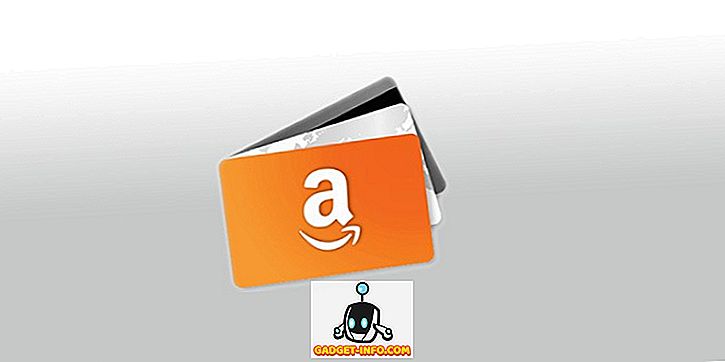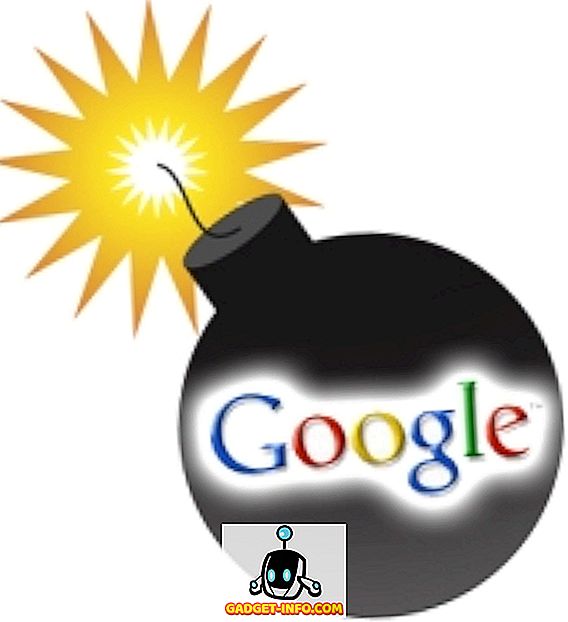Google Assistant přišel s Google Pixel smartphony a Android fanoušci čekají na asistenta hlasu dorazí na jejich Android smartphony od té doby. Google, nedávno potvrdil, že se rozběhne Google Assistant pro téměř všechny Android smartphony se systémem Android 6.0 Marshmallow nebo vyšší. Zavádění však bylo poměrně pomalé a lidé stále čekají, až Google Assistant dorazí na smartphony. Jak jste možná hádali, existuje řešení, pokud nemůžete čekat, až Google Assistant oficiálně dorazí na váš smartphone. Zde je postup, který umožní aplikaci Google Assistant ve smartphonu Android bez přístupu uživatele root:
Aktualizace : Pokud chcete povolit službu Google Assistant na zařízeních se systémem Lollipop, můžete se podívat na náš další článek o tom, jak povolit službu Google Assistant na zařízeních Lollipop.
Povolit Google Assistant prostřednictvím Beta Apps
Poznámka : Zkoušel jsem tuto metodu na Moto G4 Plus, Lenovo Phab 2 Pro, LeEco Le Max 2 a Galaxy S7 a to fungovalo dobře.
1. Nejprve budete muset získat beta verze služeb Google Play a aplikace Google. Chcete-li to provést, přejděte na Nastavení-> Google, klepněte na tlačítko tříbodového menu vpravo nahoře a potom klepněte na „ Nápověda a zpětná vazba “.

2. Na stránce „Nápověda“ klepněte na tlačítko tříbodového menu a klepněte na „ Zobrazit v obchodě Google Play “. Očekává se, že se tím otevře stránka Play Store služby Google Play. Zde můžete jednoduše posouvat dolů a klepnout na tlačítko „ Jsem v “ v sekci „ Staňte se beta testerem “.

3. Poté klepněte na „ Připojit “, po kterém bude probíhat registrace beta. Mělo by to trvat několik minut. Trvalo mi to asi 5 minut, ale váš kilometr se může lišit.

4. Poté vyhledejte aplikaci Google v Obchodě Play a zaregistrujte se také v programu beta .

5. Po dokončení počkejte několik minut a poté otevřete Play Store. Zde přejděte do sekce Moje aplikace a hry a přejděte na kartu Beta, kde naleznete služby Google a služby Google Play. Jen se ujistěte, že je oba aktualizujete.

6. Po aktualizaci aplikací přejděte na Nastavení-> Aplikace . Zde přejděte na Google-> Storage-> Manage Space a klepněte na „ Clear All Data “.

7. Poté přejděte zpět a proveďte totéž pro služby Google Play . Klepněte na „ Manage Space “ a „ Clear All Data “.

8. Až budete hotovi, otevřete aplikaci Google, kde budete vyzváni k nastavení věcí. Po dokončení se zobrazí stránka Google, která je známá. Nenechte se zklamat, otevřete menu hamburger a klepněte na „ Nastavení “.

9. Zde najdete nastavení aplikace Google Assistant . Stačí na něj klepnout. Okno nastavení programu Google Assistant by se pak mělo zobrazit automaticky. Můžete klepnout na „ Continue “ ( Pokračovat ) a stisknutím tlačítka Home (Domů) spusťte Google Assistant.

A je to. Asistent Google bude nyní k dispozici. Můžete se jen zeptat asistenta „Co můžete udělat“ a zobrazí seznam věcí, které může udělat. Hlasový asistent můžete použít k nastavení připomenutí, získání novinek, kontrole počasí, získání různých informací nebo dokonce hraní her. Chcete-li s nástrojem Google Assistant udělat více, můžete si prohlédnout náš podrobný článek o tricích služby Google Assistant.

Pokud pro vás výše uvedená metoda nefunguje, můžete zkusit nainstalovat beta verze aplikace Google a služby Google Play prostřednictvím souborů APK.
Google App Beta APK (Stáhnout)
Beta APK služby Google Play Services (ke stažení)
Pokud si přejete sledovat kroky, můžete se také podívat na naše video o tom, jak povolit aplikaci Google Assistant:
Získejte Google Assistant na svém smartphonu Android
No, to bylo docela snadné, že? Vyzkoušejte tyto kroky a získejte nový chytrý Google Assistant ve svém smartphonu Android. Mějte na paměti, že metoda funguje pouze na platformě Android 6.0 nebo vyšší. Pokud máte nějaké pochybnosti, dejte mi vědět v sekci komentáře níže.